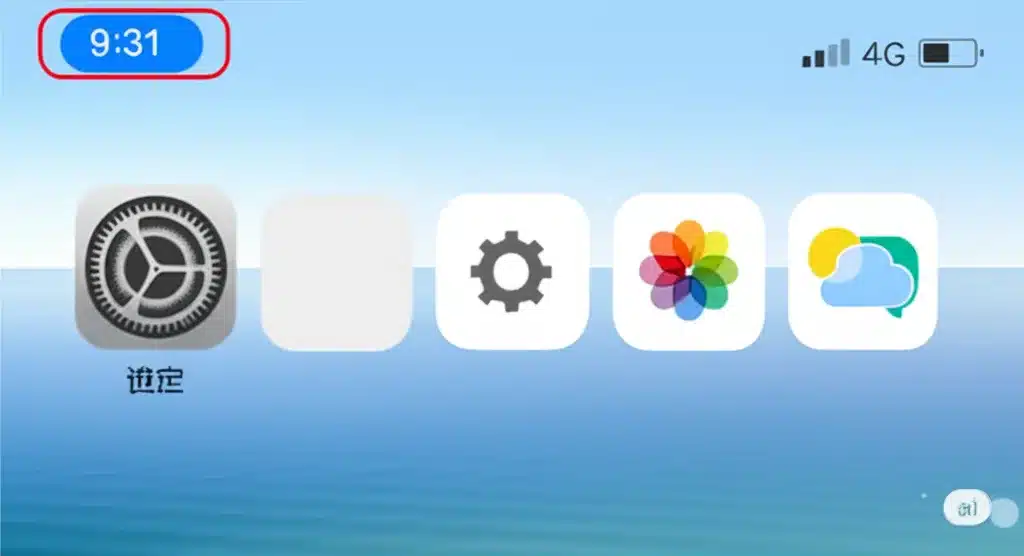ふとした瞬間にiPhoneの画面を見ると、左上の時計が青い楕円で囲まれていて「消えない…」と不安になったことはありませんか。普段見慣れない表示だけに、「誰かに位置情報を監視されているのでは?」など、様々な心配が頭をよぎるかもしれません。
しかし、結論から言うと、これはiPhoneに備わっている正常な通知機能であり、過度に心配する必要はありません。
では、一体時計横の青いマークは何を示しているのでしょうか。実は、この表示のほとんどは、特定のアプリがバックグラウンドで動作していることをユーザーに知らせるためのサインです。
この記事では、左上の時間表示が青いのは乗っ取りか?といった疑問から、その消えない原因の特定、そして具体的な時間表示が青いままの状態を消す方法まで、段階を追って徹底的に解説します。
さらに、原因となる位置情報サービスとは何か、画面ミラーリングとは何かという基本から、位置情報のマークが消えない、位置情報をオフにできない、あるいは「iPhoneを探す」をオフにできないといった、より複雑なトラブルの解決策も網羅。
位置情報オンとオフどっちが良いのかという比較、自分の位置情報が共有されているか確認する方法、そして位置情報オフにしても居場所は分かるのか、iPhoneの位置情報をオフにしても探せるのか、さらには電源を切っても位置情報が分かる場合があるのかといった、プライバシーに関する一歩踏み込んだ知識まで、あなたのあらゆる疑問を解消します。
- 左上の青い時計のマークが示す2つの主な原因を理解できる
- 青い表示が消えない時に試せる具体的な操作手順が分かる
- 位置情報サービスに関するプライバシー設定の知識が深まる
- 「iPhoneを探す」機能と位置情報の関連性が分かる
iPhone左上の青い時計表示が消えない原因と消す方法
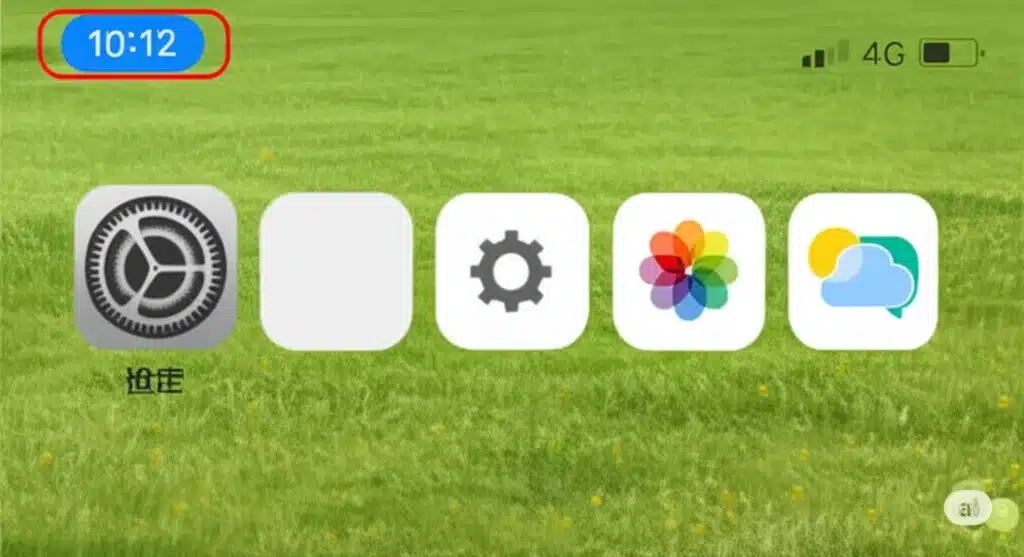
イメージ:クロラ家電ナビ
- 時計横の青いマークは何?正体を解説
- 左上の時間表示が青いのは乗っ取りか?消えない原因
- 画面ミラーリングとは?青い表示のもう一つの理由
- 位置情報サービスとは?基本を理解する
- 時間表示が青いままの状態を消す方法
- 位置情報のマークが消えないのはなぜか?
- 位置情報をオフにできないのはなぜ?
- 「iPhoneを探す」をオフにできないのはなぜ?
時計横の青いマークは何?正体を解説
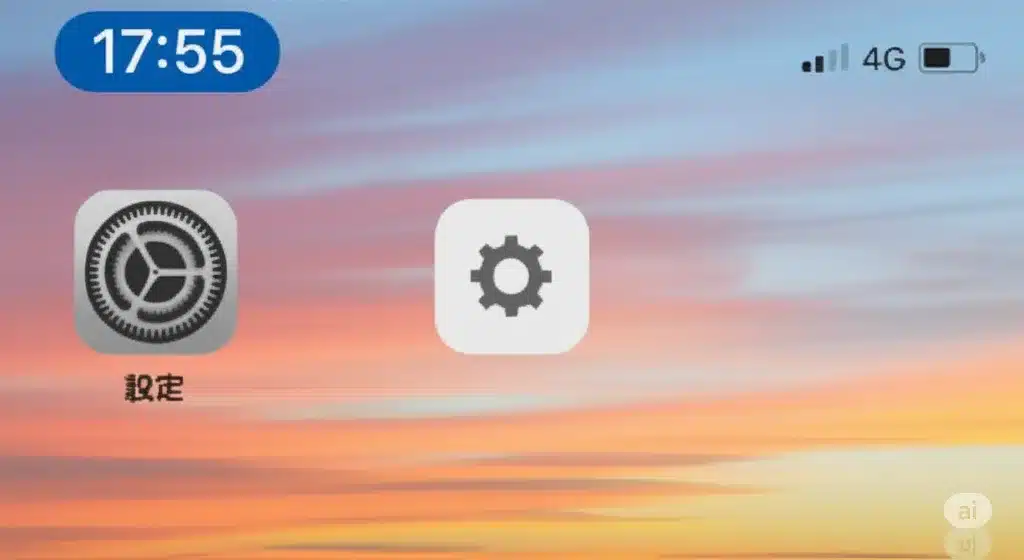
イメージ:クロラ家電ナビ
iPhoneの画面左上、時計を囲むように表示される青いマークは、Appleが「ステータスアイコン」と呼ぶ公式な表示の一つです。これは、iPhoneが何らかの機能をバックグラウンドで実行していることをユーザーに視覚的に伝えるための重要な役割を担っています。
この青いマークが表示される主な原因は、前述の通り「位置情報サービスの使用」または「画面ミラーリングの使用」の2つです。多くの場合、時計が青い楕円形で囲まれる形で表示されますが、位置情報サービスが使用されている場合は、矢印の形をしたアイコンが表示されることもあります。この矢印アイコンは、その色や形でさらに細かい状況を示しています。
位置情報アイコンの種類と意味
- 紫色の塗りつぶされた矢印:アプリが最近、あなたの位置情報を利用したことを示します。
- グレーの白抜き矢印:特定の場所に出入りした際に通知を送る「ジオフェンス」機能などが設定されている場合に表示されます。
- 青色の塗りつぶされた矢印:現在、表示しているアプリが位置情報を要求している時に表示されることがあります。
このように、青いマークはiPhoneの動作状況を知らせるサインです。ちなみに、ステータスバーの色は他の状況でも変化します。
青以外のステータスバーの色
- 緑色:通話中、またはインターネット共有(テザリング)が有効な状態を示します。
- 赤色:画面収録中、またはマイクを使った録音が進行中であることを示します。
- 紫色:SharePlayを使用してコンテンツを共有中であることを示します。
これらの色の意味を知っておくと、iPhoneの現在の状態をより正確に把握することができます。
左上の時間表示が青いのは乗っ取りか?消えない原因
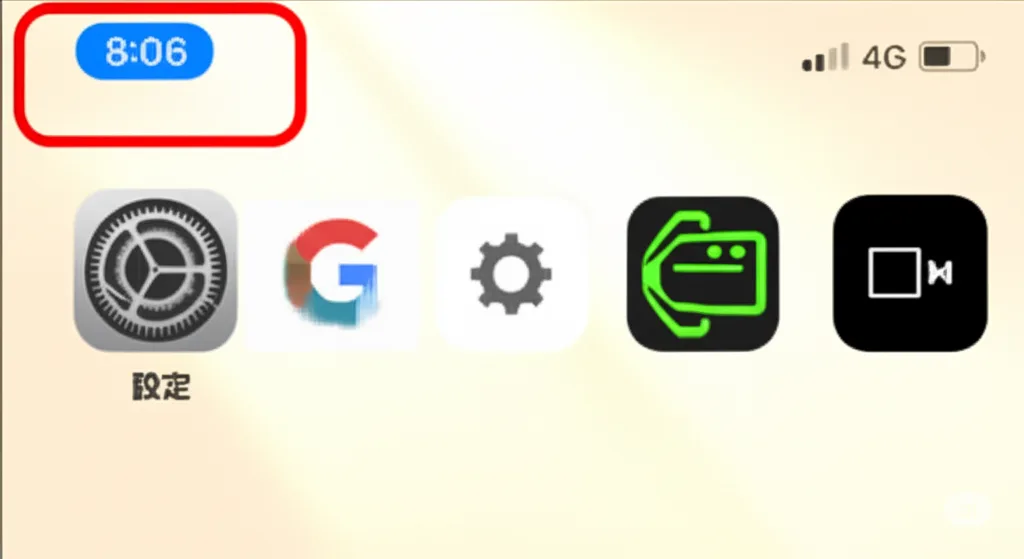
イメージ:クロラ家電ナビ
「この青いマークは、不正なアプリによる乗っ取りのサインでは?」という懸念は、iPhoneのセキュリティを考える上で自然なものです。しかし、この表示自体が直接的なハッキングや乗っ取りを示すことはまずありません。
むしろ、この機能はAppleがユーザーのプライバシーを保護するために意図的に設計した「透明性」を高めるための仕組みです。つまり、「あなたの許可のもと、今このアプリが位置情報を使っていますよ」とiPhoneが親切に教えてくれているのです。
もし意図しないタイミングで青いマークが表示されたら、それは見知らぬアプリが位置情報にアクセスしている可能性を示唆しており、設定を見直す良い機会となります。
「乗っ取りかも?」と焦る前に、「どのアプリが動いているんだろう?」と考えてみてください。この青いマークは、敵ではなく、あなたのプライバシーを守るための味方なんです。原因を突き止めて対処する方法をこれから学びましょう。
では、なぜ青い表示がなかなか消えないのでしょうか。その主な原因は、アプリがバックグラウンドで動作を続けているからです。具体的には、以下のようなケースが考えられます。
- ナビゲーションアプリ:ルート案内を終了し忘れたまま、別のアプリに切り替えた。
- 天気アプリ:ウィジェットなどに常に最新の天気を表示するため、定期的に位置情報を更新している。
- フィットネスアプリ:ウォーキングやランニングの記録をバックグラウンドで継続している。
- SNSアプリ:友人との位置情報共有機能が有効になっている。
これらのように、ユーザーが直接操作していなくても、便利な機能を提供するためにアプリが裏側で働き続けていることが、青いマークが消えない理由です。
画面ミラーリングとは?青い表示のもう一つの理由
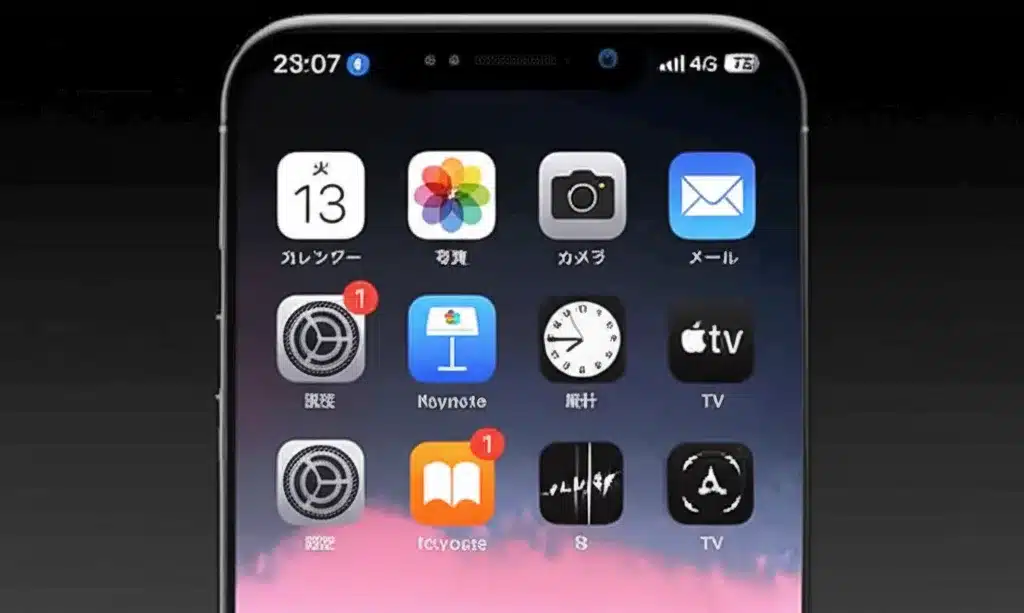
イメージ:クロラ家電ナビ
位置情報と並ぶもう一つの主要な原因が、画面ミラーリング機能です。これは、iPhoneの画面に表示されている全てのコンテンツ(ホーム画面、アプリ、動画、写真など)を、Wi-Fi経由でリアルタイムに外部のディスプレイに映し出す技術を指します。
この機能は、Appleの「AirPlay」という独自のワイヤレス技術によって実現されており、Apple TVやAirPlay対応のスマートテレビ、プロジェクターなどで利用できます。家族で旅行の写真を大画面テレビで楽しんだり、会議で手元の資料をプロジェクターに映したりと、非常に便利な機能です。
画面ミラーリングの開始方法
- iPhoneの画面右上から下にスワイプし、コントロールセンターを開きます。
- 四角が2つ重なったデザインの「画面ミラーリング」アイコンをタップします。
- ミラーリング可能なデバイスの一覧が表示されるので、接続したいテレビやプロジェクターを選択します。
この操作を行うと、接続が確立した瞬間にiPhoneのステータスバーが青色に変わります。これは「現在、画面が外部に出力されていますよ」という明確なサインです。使用後にこのミラーリング接続を明示的に切断しない限り、たとえテレビの電源を切ったとしても、iPhone側では接続が維持された状態となり、青い表示が消えない原因となります。
位置情報サービスとは?基本を理解する
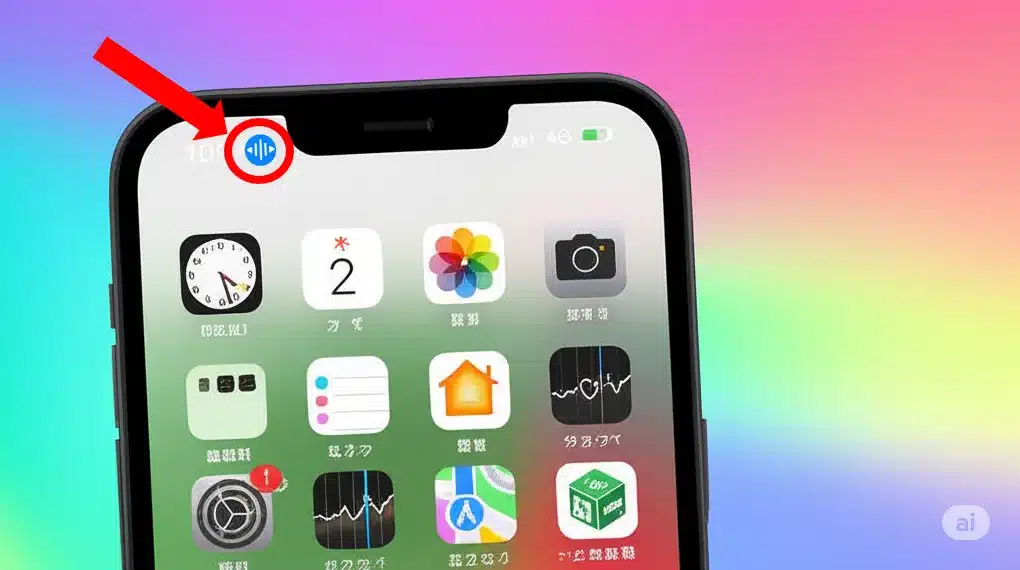
イメージ:クロラ家電ナビ
位置情報サービスは、現代のスマートフォンに不可欠な機能であり、iPhoneが自身の地理的な位置を特定するための仕組み全般を指します。多くの人がGPSと同義だと考えていますが、実際にはより高度な技術が使われています。
iPhoneの位置特定は、単独のGPS衛星信号だけに頼るわけではありません。より速く、より正確な位置情報を得るために、複数の情報を組み合わせたA-GPS(Assisted GPS)という方式を採用しています。これには以下の情報源が含まれます。
- GPS衛星:上空の複数の衛星からの信号を受信し、緯度経度を算出します。
- Wi-Fiアクセスポイント:周辺のWi-Fiルーターの位置情報をデータベースと照合します。これにより、GPSの電波が届きにくい屋内でも位置を特定しやすくなります。
- Bluetooth信号:iBeaconなどのBluetooth発信器の位置情報を利用します。
- 携帯電話基地局:接続している携帯電話の基地局の位置から、おおよそのエリアを特定します。
位置情報サービスの幅広い活用例
これらの技術のおかげで、私たちのスマホライフは非常に豊かなものになっています。
- 緊急時の安全確保:緊急通報(110番、119番)の際に、自動で通報者の位置情報を送信し、迅速な救助を助けます。
- 生活を便利にするリマインダー:「このスーパーに着いたら、牛乳を買うように通知する」といった、場所に基づいたリマインダーを設定できます。
- パーソナライズされた情報提供:ニュースアプリが現在地の関連ニュースを優先的に表示したり、グルメアプリが近くのおすすめレストランを提案したりします。
このように、位置情報サービスは単なる地図機能に留まらず、iPhoneの様々なインテリジェントな機能の根幹を支えています。
時間表示が青いままの状態を消す方法
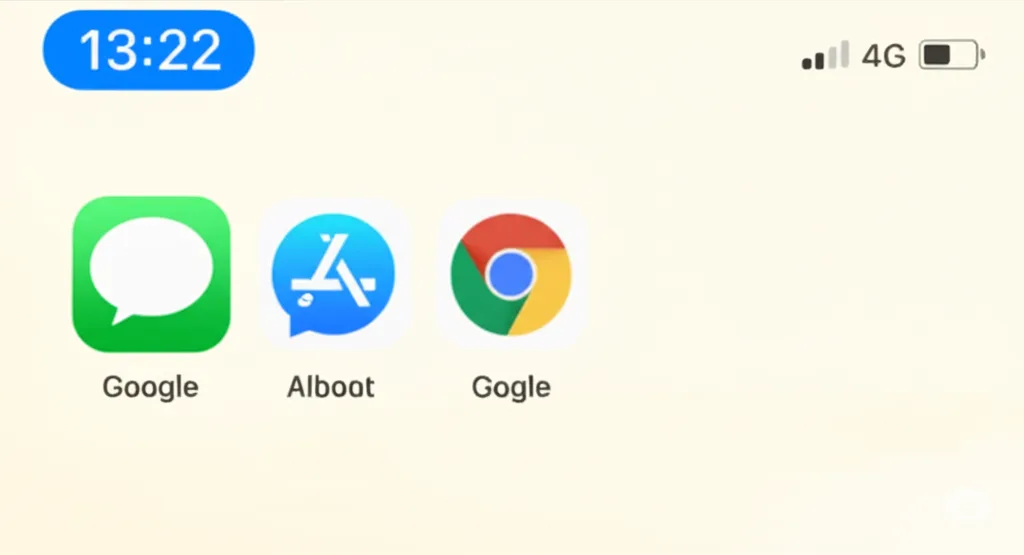
イメージ:クロラ家電ナビ
青い表示が気になる場合、原因となっている機能を停止させることで消すことができます。ここでは、状況に応じた具体的な対処法を詳しく解説します。
対処法1:原因となっているアプリを完全に終了させる
最も簡単で即効性のある方法です。どのアプリが原因か見当がついている場合に有効です。
- アプリアイッチャーを開く:ホーム画面の下端から中央に向かってスワイプし、そのまま指を止めると、現在開いているアプリのカードが一覧表示されます。(ホームボタン搭載機種の場合は、ホームボタンを2回素早く押します)
- アプリを終了させる:一覧の中から、原因と思われるアプリのカードを探し、カードを画面上方向に向かってスワイプ(放り投げるように)します。
もし原因のアプリが特定できない場合は、この画面で表示されている全てのアプリを終了させてみることで、青いマークが消えるかを確認できます。
対処法2:アプリごとに位置情報サービスの許可設定を変更する
特定のアプリに不要な位置情報アクセスをさせないための、より根本的な対策です。
- 「設定」アプリを開き、「プライバシーとセキュリティ」に進みます。
- 一番上の「位置情報サービス」をタップします。
- 位置情報の利用を許可しているアプリの一覧が表示されます。設定を見直したいアプリをタップします。
- 位置情報の許可レベルを選択します。ここで選択できる項目にはそれぞれ重要な意味があります。
位置情報の許可レベル
- なし:このアプリは一切位置情報にアクセスできなくなります。
- 次回または共有時に確認:アプリが位置情報を必要とするたびに、許可を求めるポップアップが表示されます。
- このAppの使用中のみ許可:アプリが画面に表示されている時、または一部の機能がバックグラウンドで動作している時のみ許可します。ほとんどのアプリでこの設定が推奨されます。
- 常に:アプリを使用していない時でも、いつでも位置情報にアクセスすることを許可します。バッテリー消費やプライバシーの観点から、本当に必要なアプリ以外は避けるべき設定です。
青いマークが頻繁に表示される場合、「常に」に設定されているアプリが原因である可能性が高いため、この一覧を確認することは非常に重要です。
対処法3:画面ミラーリングを確実にオフにする
画面ミラーリングが原因の場合は、コントロールセンターから簡単に停止できます。
- 画面の右上隅から下にスワイプして、コントロールセンターを開きます。
- 現在ミラーリング中の場合、四角が2つ重なった「画面ミラーリング」アイコンが青く光っています。このアイコンをタップします。
- 表示されたメニューの一番下にある「ミラーリングを停止」をタップします。
これでミラーリング接続が完全に切れ、ステータスバーの青い表示も消えます。
位置情報のマークが消えないのはなぜか?
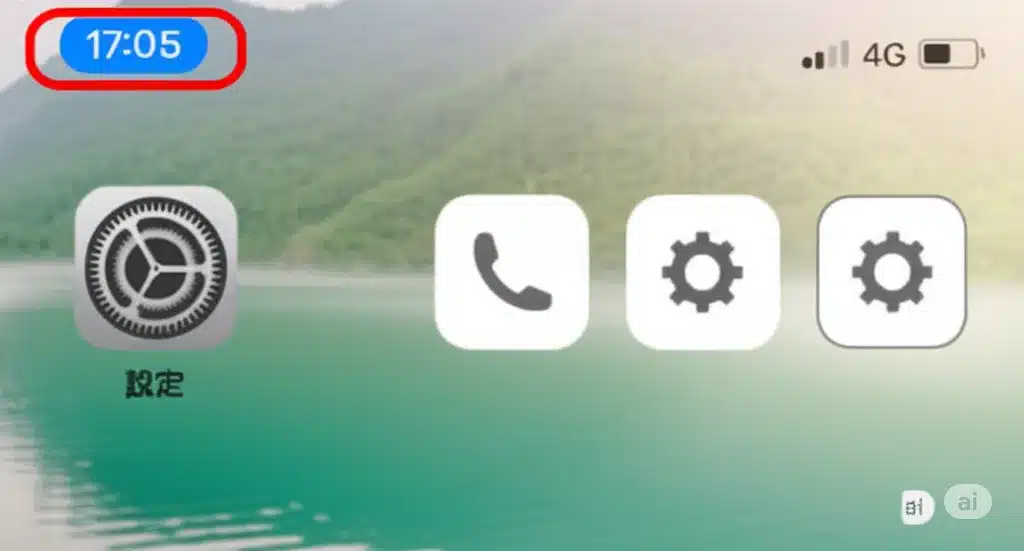
イメージ:クロラ家電ナビ
紹介した対処法を試しても位置情報マークが消えない場合、もう少し深い階層に原因が隠れている可能性があります。
主な原因として考えられるのは、ユーザーがインストールしたアプリではなく、iOSの「システムサービス」自体が位置情報を利用しているケースです。
システムサービスは、iPhoneの基本的な機能を正しく動作させるために位置情報を必要とするもので、普段はあまり意識することはありません。以下の手順でどのようなサービスが位置情報を使用しているか確認できます。
- 「設定」アプリ → 「プライバシーとセキュリティ」 → 「位置情報サービス」と進みます。
- 画面を一番下までスクロールし、「システムサービス」をタップします。
ここには、「iPhoneを探す」「コンパスの調整」「緊急速報と緊急電話」など、様々な項目が並んでいます。これらのスイッチがオンになっていると、iOSが必要に応じて位置情報を取得するため、ステータスバーに矢印アイコンが表示されることがあります。
特に「ステータスバーアイコン」のスイッチをオンにしていると、システムサービスが位置情報を使用するたびに矢印が表示されるようになります。
基本的には、これらのシステムサービスはiPhoneの利便性や安全性を高めるためのものなので、無理にオフにする必要はありませんが、マークが消えない原因を知る上では重要な確認項目です。
位置情報をオフにできないのはなぜ?
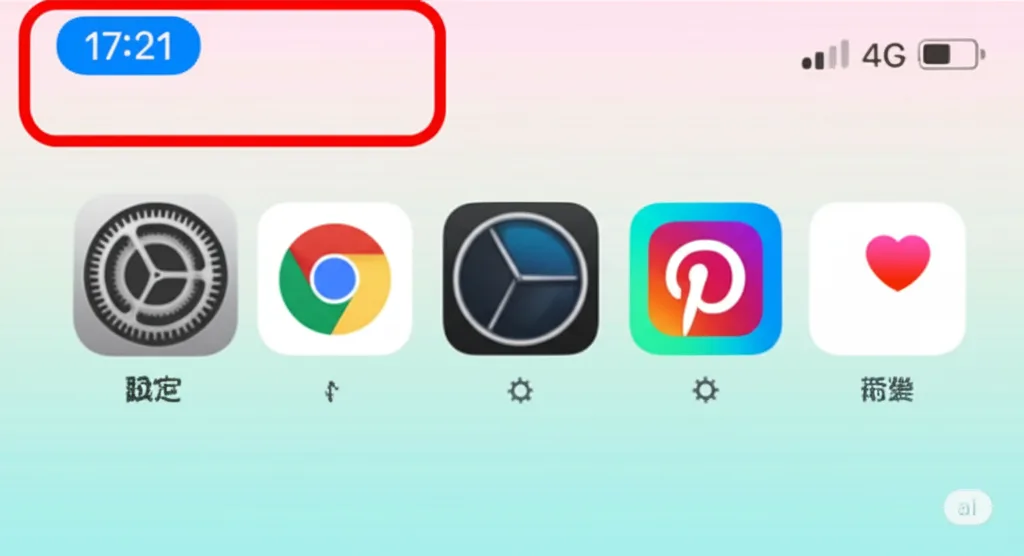
イメージ:クロラ家電ナビ
「位置情報サービス」のメインスイッチをオフにしようとしても、スイッチがグレーアウトしてタップできない、という状況に陥ることがあります。これは故障ではなく、特定の機能によって設定の変更がロックされている状態です。
その主な原因は、「スクリーンタイム」による機能制限です。
スクリーンタイムは、iPhoneの使いすぎを防いだり、子供が不適切なコンテンツにアクセスしないように管理したりするための機能です。この中で「コンテンツとプライバシーの制限」を有効にしていると、位置情報サービスなどの重要な設定の変更を禁止することができます。
スクリーンタイム制限の確認・解除手順
- 「設定」アプリを開き、「スクリーンタイム」をタップします。
- 「コンテンツとプライバシーの制限」をタップします。(この項目をオンにしている場合に制限がかかります)
- 「位置情報サービス」という項目を探してタップします。
- 「変更を許可しない」にチェックが入っている場合、これが原因です。これを「変更を許可」に切り替えてください。
この操作を行うには、スクリーンタイム設定時に決めた4桁のパスコードが必要です。もし自分のiPhoneでこの状態になっている場合は、過去に自分で設定したか、保護者によって設定された可能性があります。
法人契約のiPhoneの場合
会社から支給されているiPhoneの場合、企業の管理者がMDM(モバイルデバイス管理)プロファイルを使って、セキュリティポリシーとして位置情報設定の変更を禁止していることがあります。この場合は、個人で設定を変更することはできず、情報システム部門などに問い合わせる必要があります。
「iPhoneを探す」をオフにできないのはなぜ?
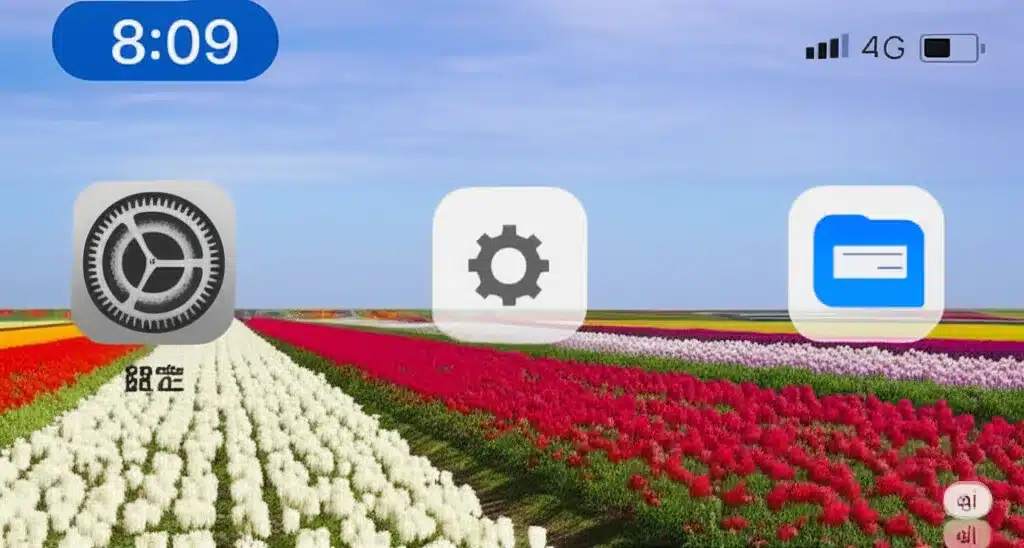
イメージ:クロラ家電ナビ
iPhoneを売却したり譲渡したりする際には、「iPhoneを探す」機能をオフにすることが必須ですが、この操作がうまくいかないことがあります。Appleはデバイスの盗難を防ぐために、この機能を意図的に簡単にオフにできないように設計しています。
オフにできない主な理由は以下の2つです。
「iPhoneを探す」をオフにするための必須条件
- 正しいApple IDパスワードの入力
「iPhoneを探す」はApple IDに紐づく最も重要なセキュリティ機能の一つです。そのため、オフにする際には本人確認として必ずApple IDのパスワード入力が求められます。パスワードを忘れた場合は、まずAppleの「iForgot」ページなどからパスワードリセットの手続きを行わなければなりません。 - 「盗難デバイスの保護」機能の理解 (iOS 17.3以降)
この新しいセキュリティ機能がオンになっていると、状況がさらに複雑になります。「盗難デバイスの保護」は、万が一iPhone本体とパスコードの両方が盗まれたとしても、第三者がApple IDのパスワード変更や「iPhoneを探す」のオフ設定などを簡単に行えないようにする強力な保護機能です。自宅や職場など、iPhoneが「よく知っている場所」として認識している場所以外でこの設定をオフにしようとすると、1時間のセキュリティ遅延が開始されます。1時間待った後、再度Face IDまたはTouch IDで認証しなければ、操作を完了できません。
これらの厳重なセキュリティ対策のため、「iPhoneを探す」はすぐにオフにできない場合があります。特に中古でiPhoneを購入した際にこの機能がオンのままだと「アクティベーションロック」がかかってしまい、デバイスが使えなくなるため非常に重要です。
iPhone左上の青い時計が消えない?消すための詳細設定
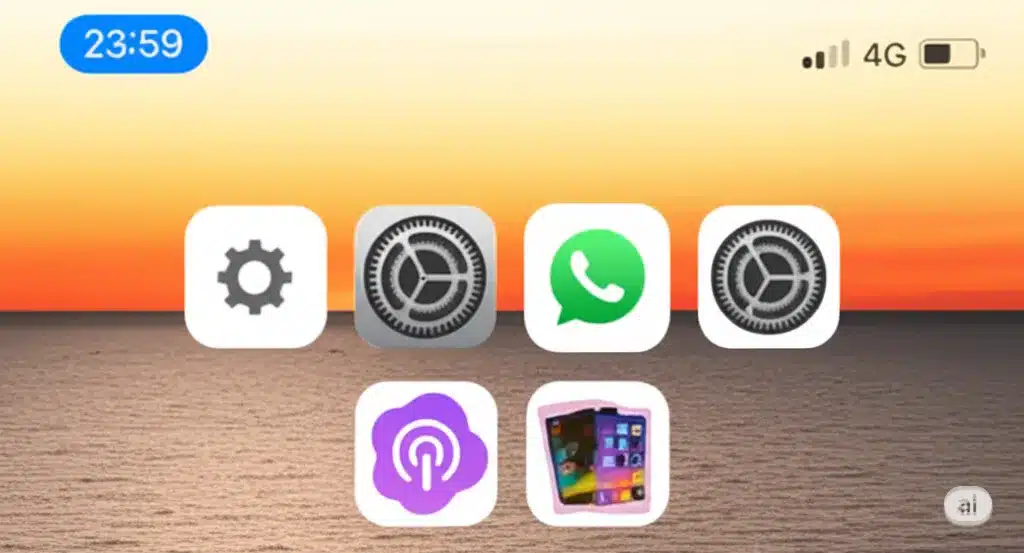
イメージ:クロラ家電ナビ
- 位置情報オンとオフどっちが良いか比較
- 位置情報が共有されているか確認する方法は?
- 位置情報オフにしても居場所は分かるのか
- iPhoneの位置情報をオフにしても探せる?
- 電源を切っても位置情報が分かる場合とは
位置情報オンとオフどっちが良いか比較
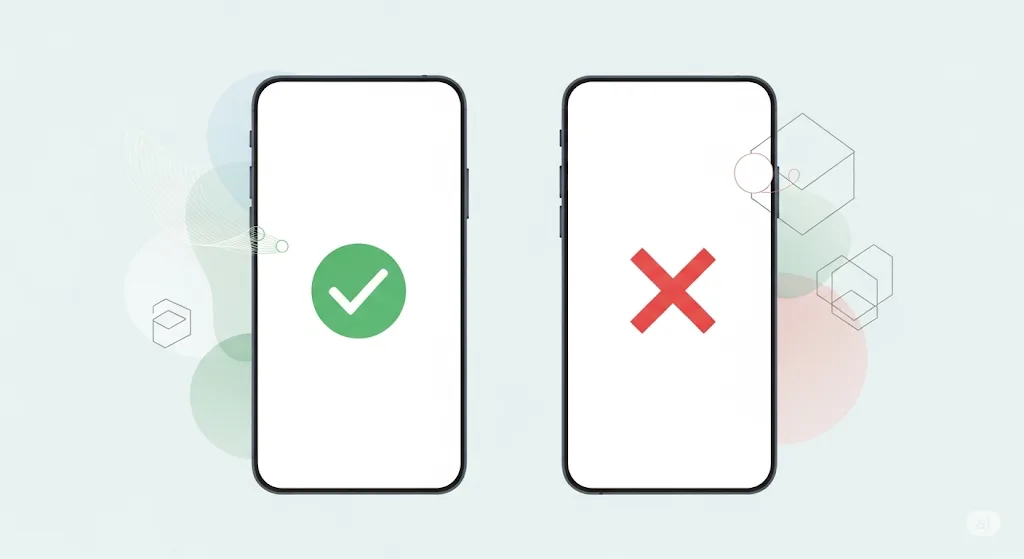
イメージ:クロラ家電ナビ
位置情報サービスを常にオンにしておくべきか、それともオフにすべきか。これは、スマートフォンの利便性とプライバシー保護のバランスをどう取るかという、永遠のテーマとも言えます。絶対的な正解はなく、ユーザー一人ひとりの価値観やライフスタイルによって最適解は異なります。ここでは、判断材料として両者のメリット・デメリットを客観的に比較します。
| メリット | デメリット | |
| オンにする場合 | ・地図アプリでナビゲーションが正確に機能する ・現在地の天気や気温をリアルタイムで把握できる ・撮影した写真や動画が自動で場所ごとに整理される ・紛失・盗難時に「iPhoneを探す」で追跡できる ・近くの店舗やお得情報を簡単に見つけられる |
・GPSの常時使用によるバッテリー消費の増加 ・意図しないアプリに位置情報や行動履歴を収集されるプライバシーリスク ・SNS投稿から自宅や職場などが特定される危険性 |
| オフにする場合 | ・バッテリー駆動時間の大幅な節約 ・プライバシー侵害のリスクを最小限に抑えられる ・アプリによる行動追跡を防げる ・不要な位置情報関連のデータ通信量を削減できる |
・地図アプリが現在地を表示できず、ナビとしてほぼ機能しない ・『ポケモンGO』などの位置情報ゲームがプレイできない ・紛失時にデバイスを追跡する手段がなくなる ・災害時などに自分の位置を知らせることが困難になる |
私個人の見解としては、位置情報サービス自体はオンのまま、アプリごとに権限を厳しく管理するのが最もバランスの取れた使い方だと考えています。
基本は全てのアプリを「このAppの使用中のみ許可」に設定し、地図やナビなど、本当にバックグラウンドでの動作が必要な信頼できるアプリのみ、限定的に「常に許可」を与える。このように一手間かけるだけで、利便性を損なうことなく、プライバシーを格段に向上させることができますよ。
位置情報が共有されているか確認する方法は?
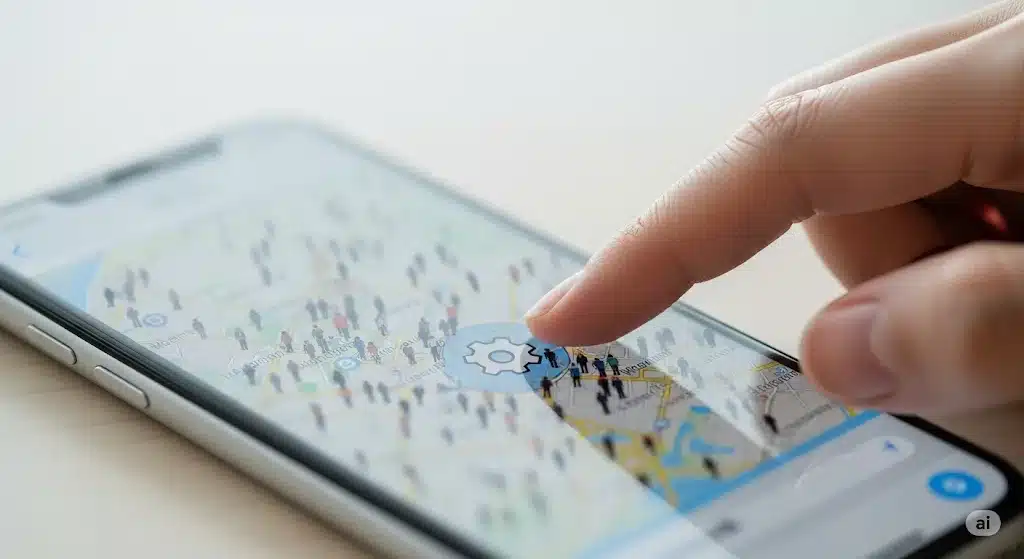
イメージ:クロラ家電ナビ
「自分の居場所が、気づかないうちに誰かに共有されているのではないか」と不安に感じることがあるかもしれません。iPhoneでは、誰と、どのアプリと位置情報を共有しているかを簡単に確認し、管理することができます。
ケース1:特定の「人」と共有しているか確認する
家族や友人など、特定の人と位置情報を共有する機能を使っている場合の確認方法です。
- ホーム画面にある「探す」アプリを起動します。
- 画面下部のメニューから「人を探す」タブを選択します。
- このリストに表示されているアカウントが、現在あなたが位置情報を共有している相手です。もしリストが空であれば、誰とも能動的に位置情報を共有していません。
ケース2:特定の「アプリ」と共有しているか確認する
インストールしている各アプリにどのレベルの権限を与えているかを確認します。
- 「設定」アプリを開き、「プライバシーとセキュリティ」 → 「位置情報サービス」と進みます。
- 表示されるアプリの一覧を注意深く確認します。各アプリ名の右側には、現在の許可ステータス(「なし」「使用中」など)と、最近位置情報を使用したかを示す矢印アイコンが表示されます。
- 特に「常に」と表示されているアプリは、あなたの行動を常に追跡できる強い権限を持っています。身に覚えのないアプリや、その必要性がないと思われるアプリが「常に」になっていないか、定期的にチェックする習慣をつけることが重要です。
ケース3:特定の「Webサイト」と共有しているか確認する
SafariでWebサイトを閲覧中に位置情報の利用を許可した場合、その設定も確認できます。「設定」→「プライバシーとセキュリティ」→「位置情報サービス」のリストの中に「SafariのWebサイト」という項目があり、ここでサイトごとの許可設定を管理できます。
位置情報オフにしても居場所は分かるのか

イメージ:クロラ家電ナビ
プライバシーを最大限に保護するため、「位置情報サービス」のスイッチを完全にオフにしたとします。これで、自分の居場所は誰にも分からなくなるのでしょうか?
答えは、「GPSによる正確なリアルタイム追跡はできなくなるが、他の手段で大まかな場所を推測される可能性は残る」です。
これを理解するために、「アクティブな追跡」と「パッシブな推測」という2つの概念を区別すると分かりやすいです。位置情報サービスをオフにすると、GPSを使ったアクティブな追跡は停止します。しかし、iPhoneがインターネットに接続している限り、以下のようなパッシブな情報から場所が推測され得ます。
位置情報オフでも場所の手がかりとなる情報
- IPアドレス:インターネットに接続する際に、プロバイダーから一時的に割り当てられる識別番号です。このIPアドレスから、国、都道府県、利用している通信事業者といった大まかな地域情報を割り出すことが可能です。
- Wi-Fiネットワーク情報:iPhoneは、過去に接続したWi-Fiネットワークの名前(SSID)を記憶しています。もしあなたが特定のカフェのWi-Fiに接続すれば、そのカフェにいたという間接的な証拠になり得ます。
- 携帯電話基地局との通信:iPhoneが通話やデータ通信を行うためには、最寄りの携帯電話基地局と通信する必要があります。通信事業者は、どの基地局に接続しているかという情報から、ユーザーのおおよその存在エリアを把握しています。
これらの情報は、ストーカー行為のようにリアルタイムで個人の正確な動きを追跡するのには向きませんが、法執行機関などが捜査令状に基づいて通信事業者に照会した場合などには、過去の所在に関する有力な手がかりとなり得ます。
つまり、位置情報をオフにすることはプライバシー保護の非常に有効な手段ですが、デジタルな足跡が完全に消えるわけではない、と理解しておくことが重要です。
iPhoneの位置情報をオフにしても探せる?
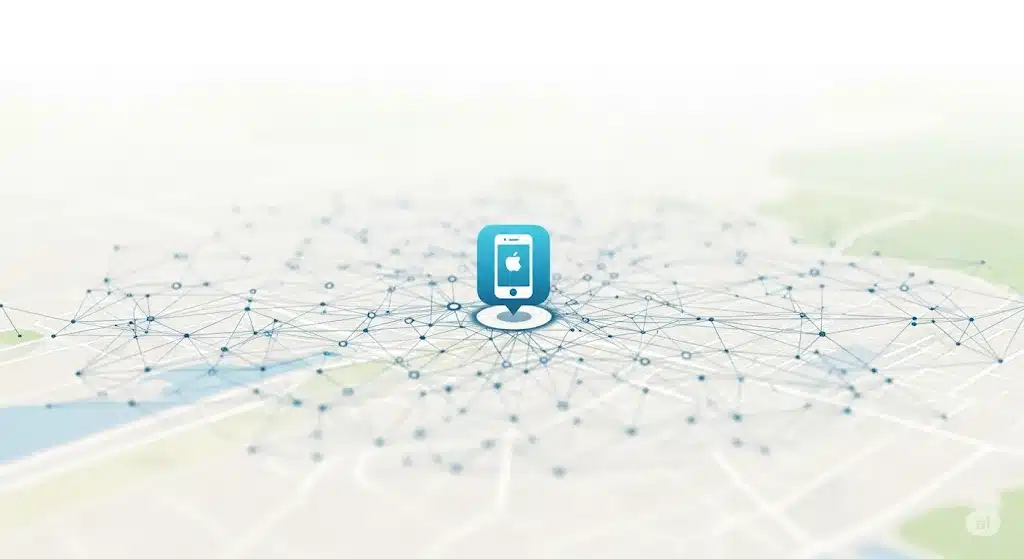
イメージ:クロラ家電ナビ
「普段はプライバシーのために位置情報をオフにしたい。でも、万が一iPhoneをなくした時のために『探す』機能は使えるようにしておきたい」。この一見矛盾するような願いを、Appleは「“探す”ネットワーク」という革新的な技術で可能にしています。
結論として、事前の設定さえしておけば、iPhone本体の位置情報サービスがオフラインの状態でも、デバイスを探し出せる可能性があります。
この仕組みの鍵はBluetoothです。「“探す”ネットワーク」がオンになっているiPhoneは、たとえWi-Fiやモバイル通信がオフでも、定期的に暗号化された匿名のBluetooth信号を周囲に発信し続けます。そして、その信号を、近くを通りかかった他人のiPhoneやiPad、Macが自動的に受信します。
受信したデバイスは、その信号が発せられたおおよその位置情報を、安全に暗号化した上でAppleのサーバーに送信します。この一連のプロセスはすべてバックグラウンドで自動的に行われ、通信は完全に匿名化・暗号化されているため、手助けした側のプライバシーも、探している側のプライバシーも完全に保護されます。
この機能を利用するための必須設定
- 「設定」アプリを開き、一番上の自分の名前をタップします。
- 「探す」→「iPhoneを探す」と進みます。
- 「“探す”ネットワーク」のスイッチがオンになっていることを確認します。
この設定がオンであれば、あなたのiPhoneは世界中に数億台存在するAppleデバイスの巨大なネットワークの一部となり、オフライン時でも発見できる可能性が飛躍的に高まります。
電源を切っても位置情報が分かる場合とは

イメージ:クロラ家電ナビ
これまでの常識では、スマートフォンの電源が完全にオフの状態では、あらゆる追跡は不可能でした。しかし、その常識はiPhone 11以降のモデル(U1チップ搭載機種)によって覆されました。
これらの新しいiPhoneは、ユーザーが意図的に電源をオフにした後や、バッテリーが完全に切れてシャットダウンした後でも、最大24時間、超低電力モードで「探す」機能が動作し続ける設計になっています。
これは「予備電力を使ったiPhoneを探す」と呼ばれる機能で、デバイスがオフの状態でも、前述の「“探す”ネットワーク」と同様に、匿名のBluetooth信号を発信し続けることができます。これにより、盗難犯がすぐに電源を切ってしまったり、バッテリー切れで紛失してしまったりした場合でも、デバイスを発見できる最後の望みが残されることになります。
この機能は、iPhoneを「システム終了」する際の画面に「電源オフ後もiPhoneは検出可能です」と表示されることで確認できます。これは、デバイスのセキュリティを根底から支える非常に強力な機能ですが、あくまで「探す」目的のためだけに限定されており、第三者による追跡に利用されることはありません。
(参照:Apple サポート 公式サイト)
iPhone左上の青い時計表示が消えない時に消す方法の総括
記事のポイントをまとめます。
- 左上の青いマークは位置情報か画面ミラーリングの使用中を示す公式なサイン
- 乗っ取りの兆候ではなくiPhoneの正常な機能の一部
- 消えない原因のほとんどはアプリがバックグラウンドで動作しているため
- 最も簡単な対処法はアプリアイッチャーから起動中のアプリを全て終了させること
- 画面ミラーリングが原因の場合はコントロールセンターから確実に停止する
- 位置情報サービスはアプリごとに「なし」「使用中のみ」「常に」など細かく設定可能
- バッテリーやプライバシーのため「常に許可」のアプリは定期的に見直す
- 位置情報サービスをオフにできない原因はスクリーンタイムの機能制限が多い
- 「iPhoneを探す」をオフにするにはApple IDのパスワードが絶対に必要
- iOS 17.3以降では「盗難デバイスの保護」機能がオフにできない原因になりうる
- 位置情報のオン/オフは利便性とプライバシーのトレードオフで正解はない
- おすすめはサービスをオンにしつつアプリ毎に権限を厳しく管理する方法
- 「探す」アプリの「人を探す」タブで位置情報の共有相手が一覧で確認できる
- 位置情報をオフにしてもIPアドレス等から大まかな場所は推測されうる
- 「探すネットワーク」をオンにすればオフラインや電源オフでもiPhoneを探せる可能性がある
- 新しいiPhoneはバッテリー切れの後も最大24時間は「探す」機能が動作する